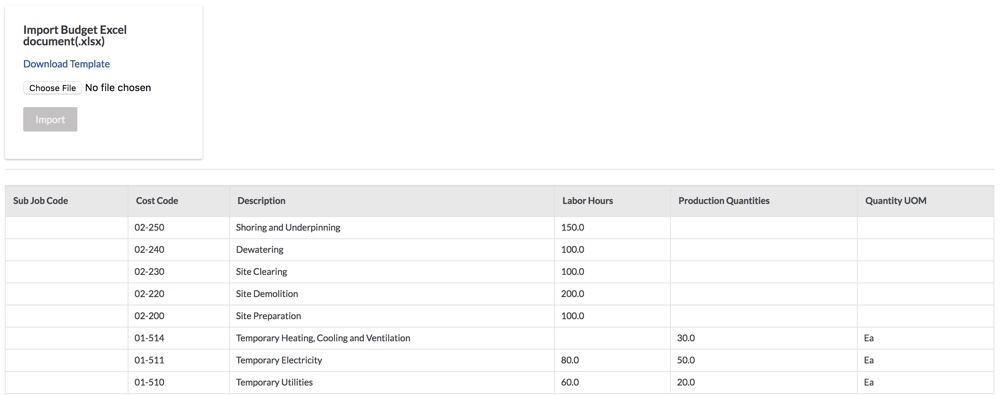Importer les quantités de production budgétisées
Remarque
Pour les projets utilisant ProcoreObjectif
Importer des quantités de production budgétées afin de configurer un rapport de quantité de production qui suit la progression de l'installation des quantités sur le site.
Contexte
Ce didacticiel vous montre comment téléverser des quantités de production budgétisées à l'aide de l'outil Admin du projet. Après l'importation, les utilisateurs peuvent afficher une comparaison des quantités de production saisies dans l'outil Feuilles de temps avec ces quantités de production budgétées téléversées avec le rapport des quantités de production. La valeur principale de ce rapport est de suivre la progression du produit installé sur le site en affichant le pourcentage achevé pour chaque code de coût et inclut des valeurs calculées telles que les quantités budgétées, réelles et restantes. Cela donne aux équipes un aperçu en temps réel du pourcentage de travail effectué pour les tâches sur site.
Éléments à considérer
- Permissions d'utilisateur requises :
- Pour accéder à l'outil Admin du projet, permissions de niveau « Admin » sur l'outil Admin du projet.
ET - Pour effectuer l'importation indiquée ci-dessous dans l'outil Admin du projet, permissions de niveau « Admin » sur l'outil Répertoire du projet.
- Pour accéder à l'outil Admin du projet, permissions de niveau « Admin » sur l'outil Admin du projet.
- Type de fichier d'importation pris en charge :
- XLSX
- XLSX
- Informations supplémentaires :
- Vous n'avez PAS besoin d'activer l'outil Budget pour créer ou afficher le rapport sur les quantités de production.
- La section « Budget basé sur la quantité unitaire » dans l’outil Admin du projet n’est disponible que pour les utilisateurs qui ont activé l’outil Feuilles de temps.
- Pour les compagnies utilisant Les finances du projet Procore, vous pouvez également suivre les étapes décrites dans Ajouter des quantités de production budgétisées au budget d’un projet ou mettre à jour la feuille de calcul « Quantités de production budgétisées lorsque vous importez un budget.
Important
- Il est recommandé de n'importer qu'une seule fois vos quantités de production budgétisées.
- Si vous choisissez d'importer ultérieurement une version mise à jour de vos quantités de production budgétées, de nouveaux articles seront ajoutés à Procore et toutes les quantités de production budgétées de l'importation précédente seront écrasées. Cependant, l'unité de mesure ne changera PAS si vous avez déjà créé une feuille de temps avec un code de coût auquel une quantité est ajoutée.
Conditions préalables
- Suivez les étapes décrites dans Activer les fonctionnalités de coût de productivité de la main-d’œuvre pour les finances du projet.
- Si l’outil Budget du projet est activé, vous devez déverrouiller un budget.
Vidéo
Étapes
- Accédez à l'outil d' Admin du projet.
- Sous « Paramètres du projet », cliquez sur Budget basé sur la quantité unitaire.
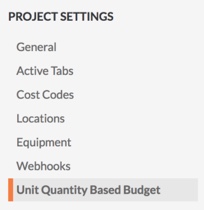
- Sous « Importer le document Excel budget (.xlsx), cliquez sur Télécharger le modèle.
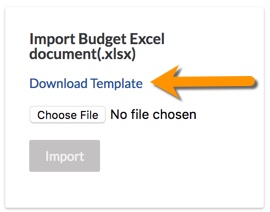
Le système télécharge une copie du fichier-nom-importation-unité-quantité-basée sur le budget.xlsx le fichier de téléchargement vers l’emplacement de téléchargement de votre navigateur Web.
Important! Vous devez toujours ajouter les quantités budgétisées de votre projet dans le modèle fourni XLSX fichier. Pour des raisons de compatibilité, il est fortement recommandé d’utiliser uniquement le modèle fourni (nom-importation-unité-quantité-budget.xlsx) pour importer vos données de quantités budgétisées pour le rapport de quantités de production. - Avant de mettre à jour le fichier XLSX, prenez connaissance des points suivants :
Important
- NE PAS renommer tout en-tête de colonne dans le fichier XLSX.
- NE PAS ajouter, supprimer ou modifier l’ordre des colonnes dans le fichier XLSX.
- Il n’est PAS nécessaire de supprimer les lignes de données non utilisées. Procore n’importera pas de données et ne créera d’items pour les lignes dans le champ Qté de production qui sont vides.
- Dans le fichier XLSX, cliquez sur le deuxième onglet, Quantités budgétisées.

- Saisissez le nombre de quantités budgétisées estimées pour chaque code de coût dans la colonne Qté de production (colonne D).
- Sélectionnez l’unité de mesure (UdM) dans la liste déroulante de la colonne UdM (colonne E).
Note: Cette liste comprend les unités de mesure par défaut de Procore. Voir Quelles unités de mesure sont incluses dans la liste principale de Procore? Vous pouvez ajouter de nouvelles unités de mesure. Voir Mettre à jour une unité de mesure dans la liste principale des unités de mesure.
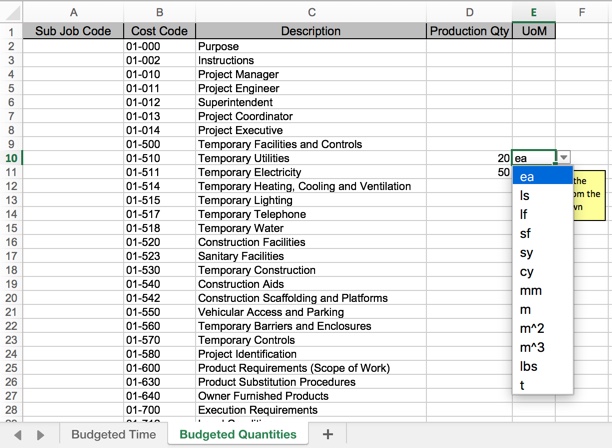
- Enregistrez vos modifications dans le fichier XLSX.
Important! Enregistrez toujours le fichier en format .xlsx. - Retournez à la section Budget basé sur la quantité unitaire dans l’outil Admin de votre projet.
- Dans la zone « Importer le document Excel du budget », cliquez sur Choisir un fichier.
- Dans la fenêtre qui s’affiche, sélectionnez votre fichier .xlsx. Cliquez ensuite sur Ouvrir.
- Lorsque le nom du fichier apparaît à côté du bouton « Choisir un fichier », cliquez sur Importer.
Note: Si votre projet a activé l’outil Budget, le fichier ne sera importé que si le budget est déverrouillé.
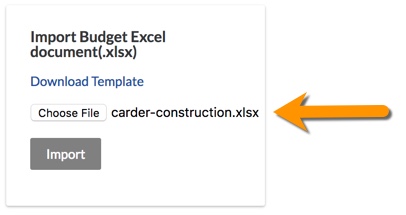
- Vérifiez l’importation et vérifiez que toutes les quantités de production budgétées saisies dans les colonnes Qté de production et Unité de mesure ont été correctement importées en les affichant sur la page Budget basé sur la quantité unitaire.